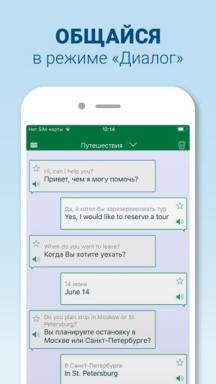Comment effacer l'historique de recherche Google et Yandex
Programme éducatif Services Web / / January 05, 2021
Chrome, Firefox, Opera et d'autres navigateurs peuvent se souvenir des sites que vous visitez et des requêtes que vous entrez.
Les moteurs de recherche stockent des informations similaires. Google et Yandex l'affiche sous forme d'indices: si vous saisissez un mot-clé ou un site dans le formulaire de recherche, les anciennes requêtes et les ressources précédemment visitées qui y correspondent apparaîtront. Ces données sont stockées dans le cloud et synchronisées entre tous les gadgets connectés à un compte partagé.
Si vous souhaitez empêcher les autres utilisateurs d'appareils de voir ces conseils, supprimez l'historique non seulement dans le navigateur, mais également dans le moteur de recherche. Voici comment procéder.
Comment effacer l'historique de recherche Yandex
Aller à la page yandex.ru depuis un ordinateur ou un appareil mobile. Si vous utilisez ce dernier, allez tout en bas de la page et cliquez sur «Version pour ordinateurs». Si vous n'êtes pas connecté, veuillez vous connecter à votre compte.
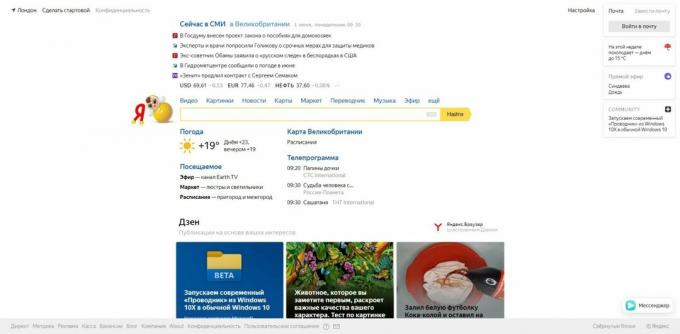
Dans le coin supérieur droit, cliquez sur "Paramètres" et sélectionnez "Paramètres du portail".
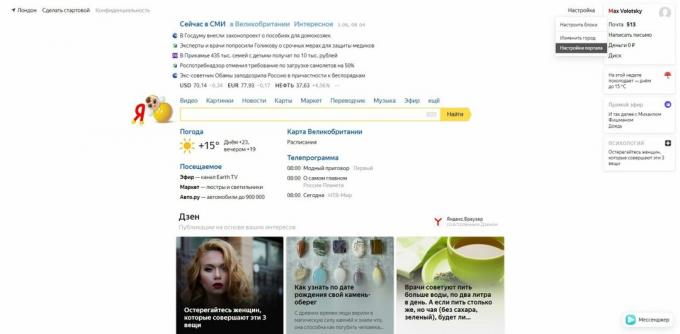
Cliquez sur "Effacer l'historique des demandes". Si vous le souhaitez, vous pouvez désactiver l'affichage de l'historique des recherches et des sites visités.
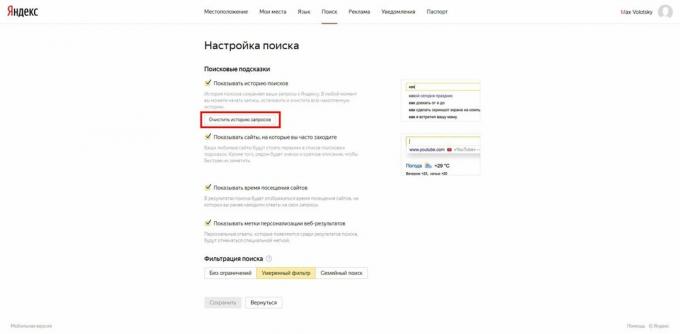
N'oubliez pas non plus clair historique dans le navigateur.
Je lis maintenant🔥
- Comment télécharger des vidéos YouTube sur n'importe quel appareil
Comment effacer l'historique de recherche Google
Ouvrez la page dans le navigateur de votre ordinateur ou appareil mobile google.ru. Si vous n'êtes pas connecté, veuillez vous connecter à votre compte. Les captures d'écran de l'article ont été prises sur un PC, mais dans la version mobile du site, la procédure sera la même.
Cliquez sur l'icône "Google Apps" dans le coin supérieur droit et sélectionnez "Compte".
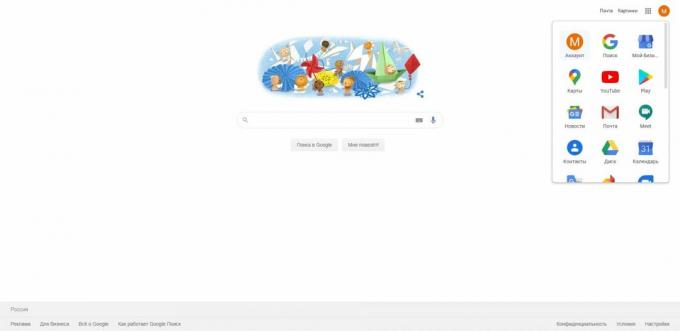
Cliquez ensuite sur Données et personnalisation. Il s'agit du point de contrôle de vos informations que Google enregistre dans son historique de recherche. Ici, vous pouvez supprimer vos requêtes manuellement, configurer leur nettoyage automatique ou même empêcher le moteur de recherche de les enregistrer.

Comment supprimer manuellement les termes de recherche
Dans la section Activités et chronologie, ouvrez Mes activités.
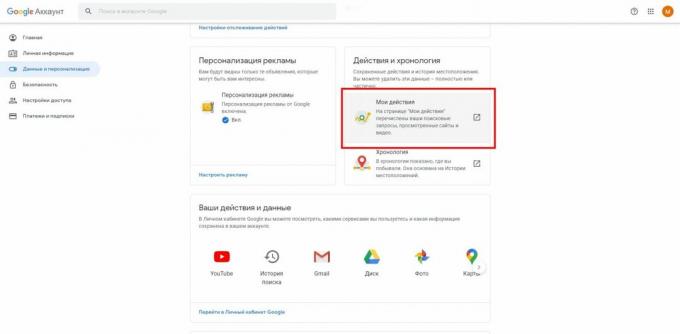
Cliquez sur "Filtrer par date et par produit".

Sélectionnez la période pour laquelle vous souhaitez supprimer les demandes et cochez tous les éléments liés à la recherche dans la liste de produits: recherche, recherche d'images et recherche vidéo. Cliquez sur Appliquer.

Cliquez sur les trois points à côté de la barre de recherche, sélectionnez «Supprimer les résultats» et confirmez la suppression.
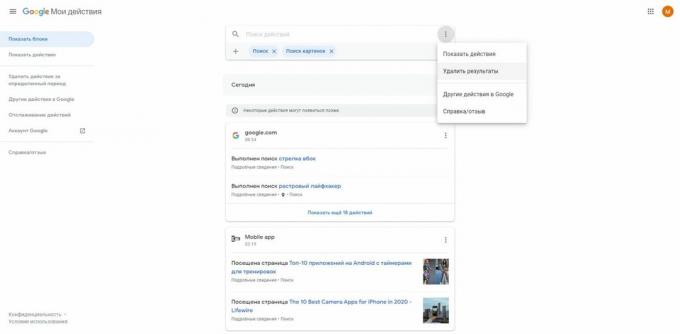
Si vous ne devez supprimer qu'une ou quelques requêtes, vous n'avez pas besoin d'utiliser le filtre. Cliquez simplement sur les trois points à côté de l'élément d'histoire indésirable et sélectionnez "Supprimer"
Lorsque vous avez terminé, n'oubliez pas d'effacer votre historique dans navigateur.
Comment configurer le nettoyage automatique des requêtes de recherche
Dans la section Suivi des activités, cliquez sur Historique des applications et des recherches sur le Web → Gérer l'historique.
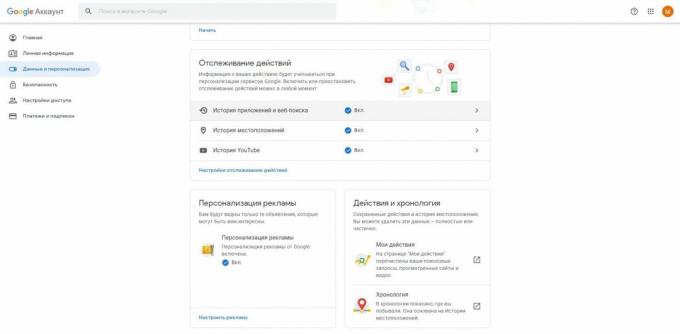
Cliquez sur les trois points à côté de la barre de recherche et sélectionnez «Période de conservation des données».
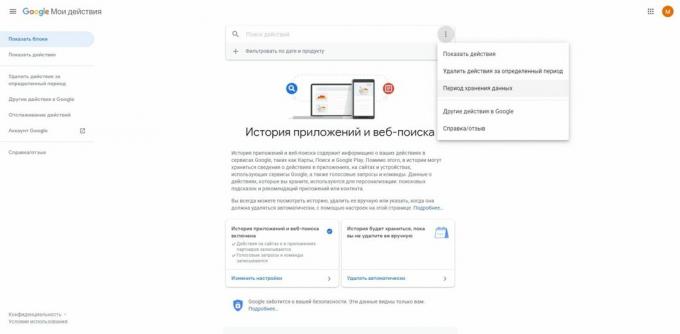
Cochez l'option appropriée: «Stocker 18 mois» ou «Stocker 3 mois». Toutes les demandes antérieures à cette période seront supprimées automatiquement par Google. Cliquez sur Suivant et confirmez la suppression.
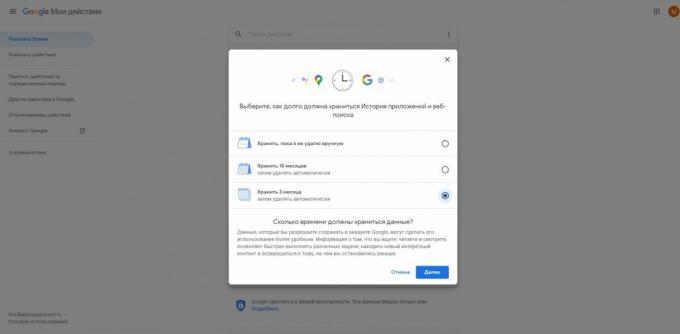
Comment désactiver l'enregistrement des requêtes de recherche
Dans la section Suivi des activités, cliquez sur Paramètres de suivi des activités.

Désactivez l'historique de recherche d'applications et Web. Cliquez sur Désactiver pour confirmer l'action.
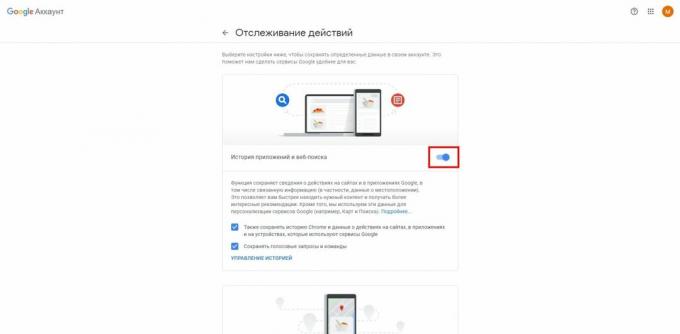
Après cela, Google n'enregistrera pas les données saisies dans le moteur de recherche.
Lire aussi🌐🌐🌐
- 7 paramètres Chrome cachés pour Android qui facilitent sensiblement le navigateur
- Comment vider le cache du navigateur
- 8 meilleurs navigateurs pour ordinateur
- 6 raisons de ne pas enregistrer les mots de passe dans votre navigateur
- Comment activer le mode navigation privée dans Yandex. Navigateur "